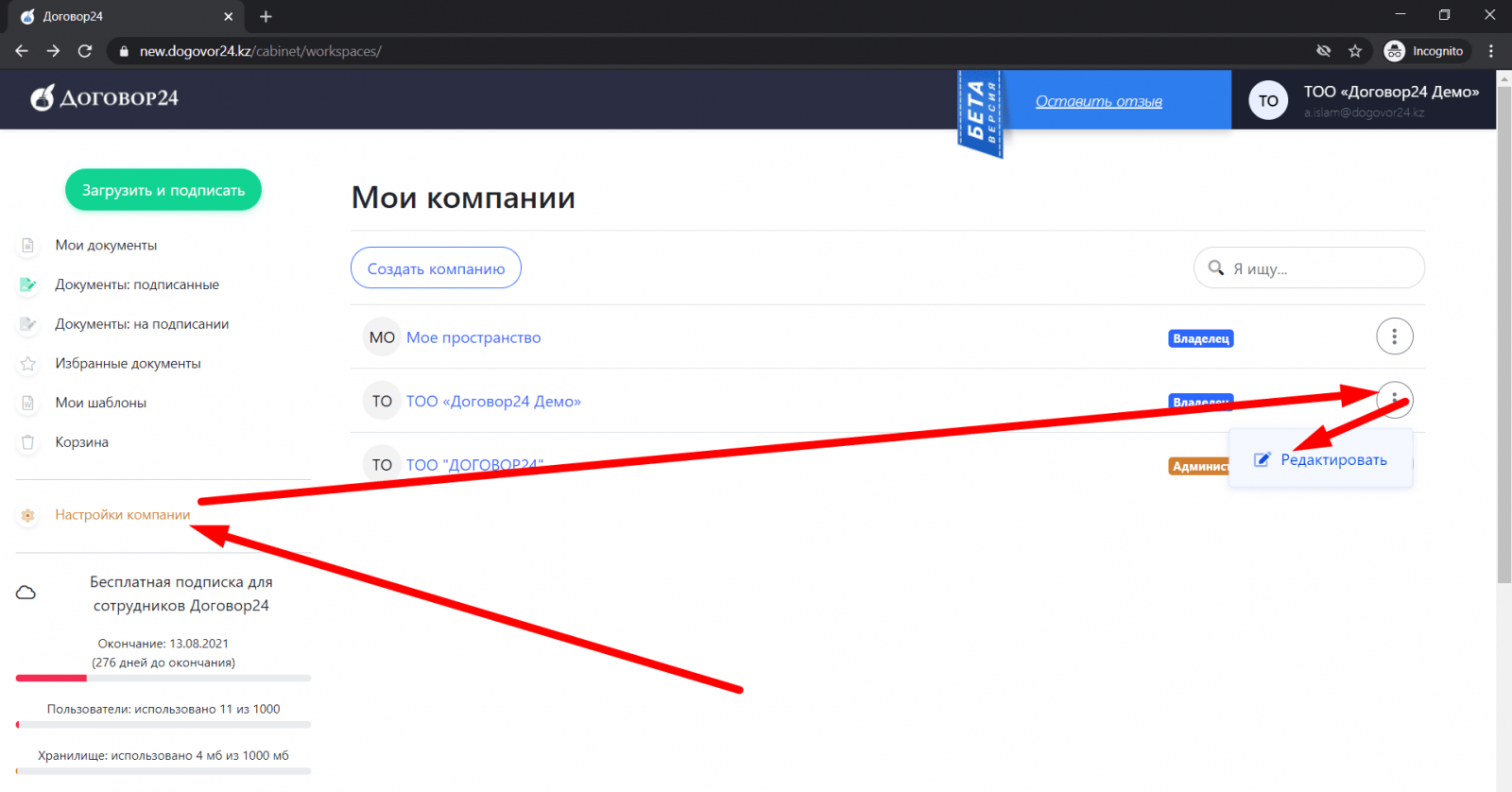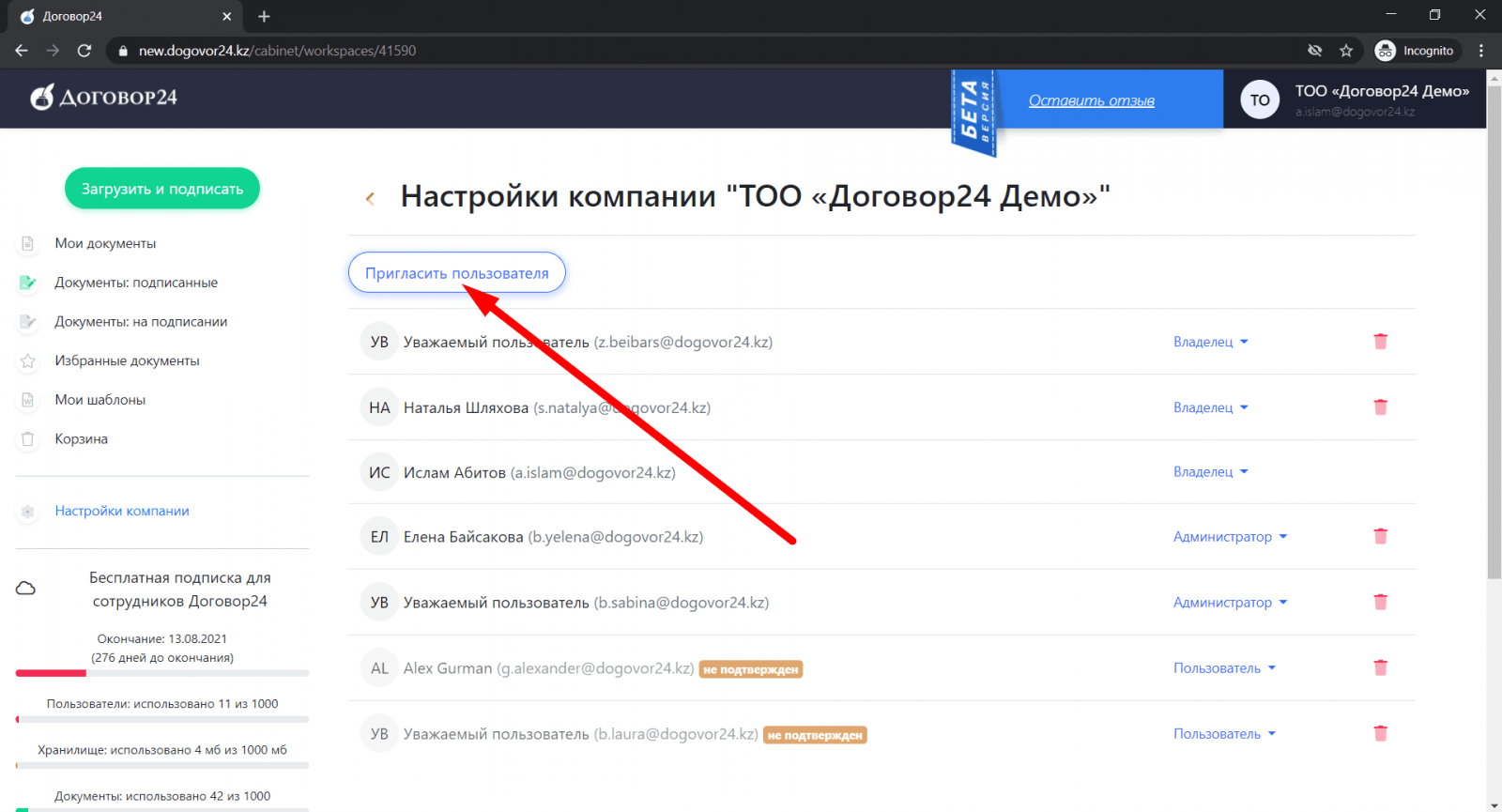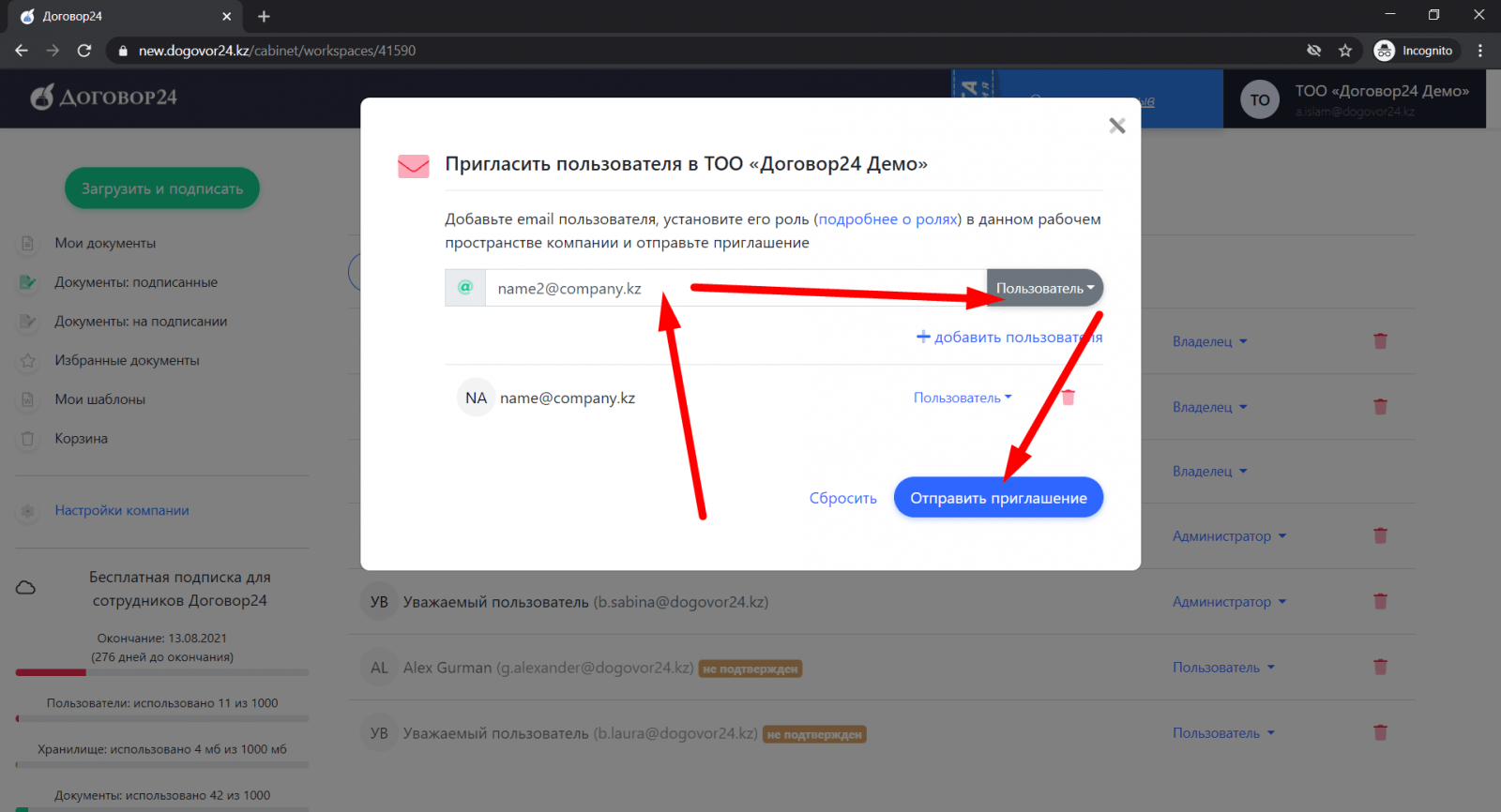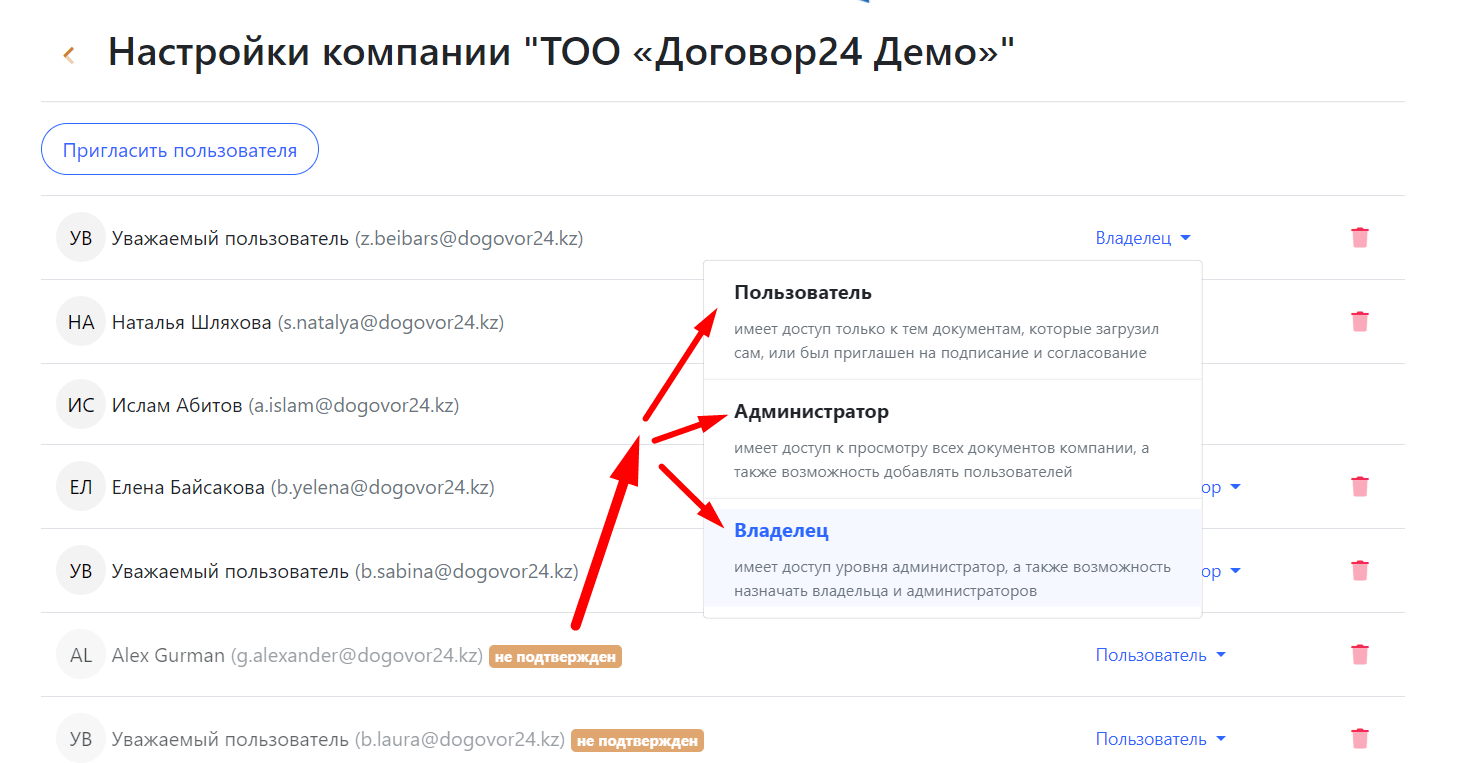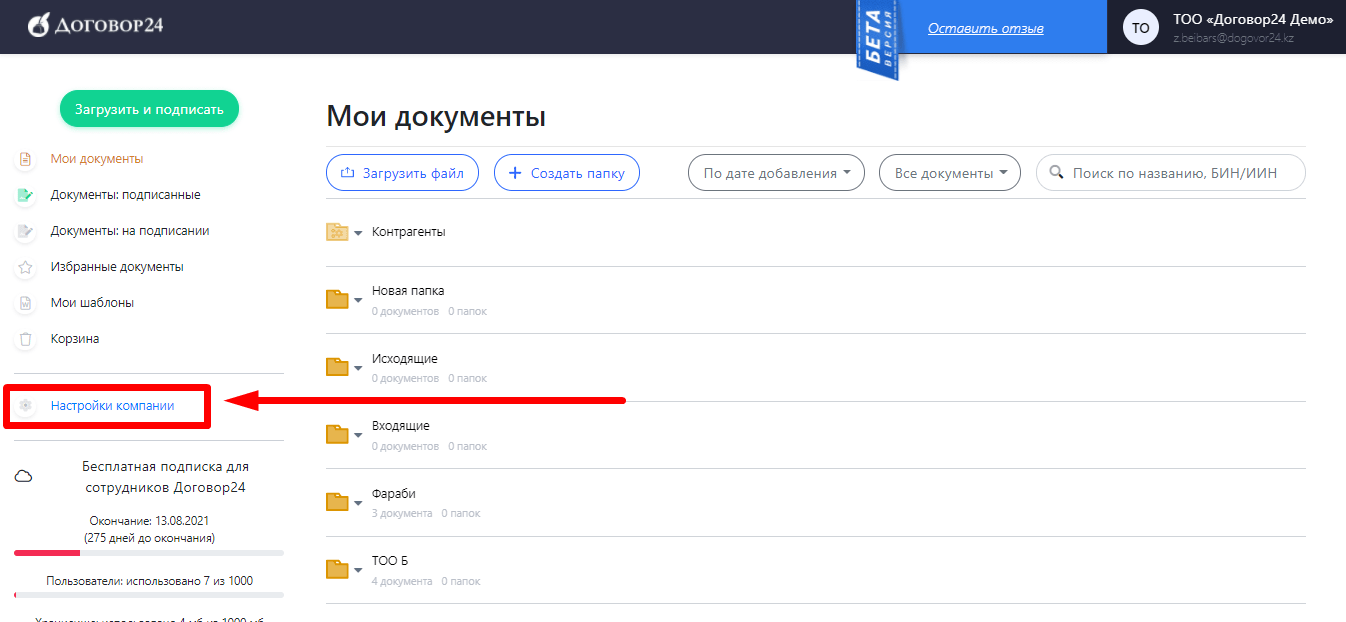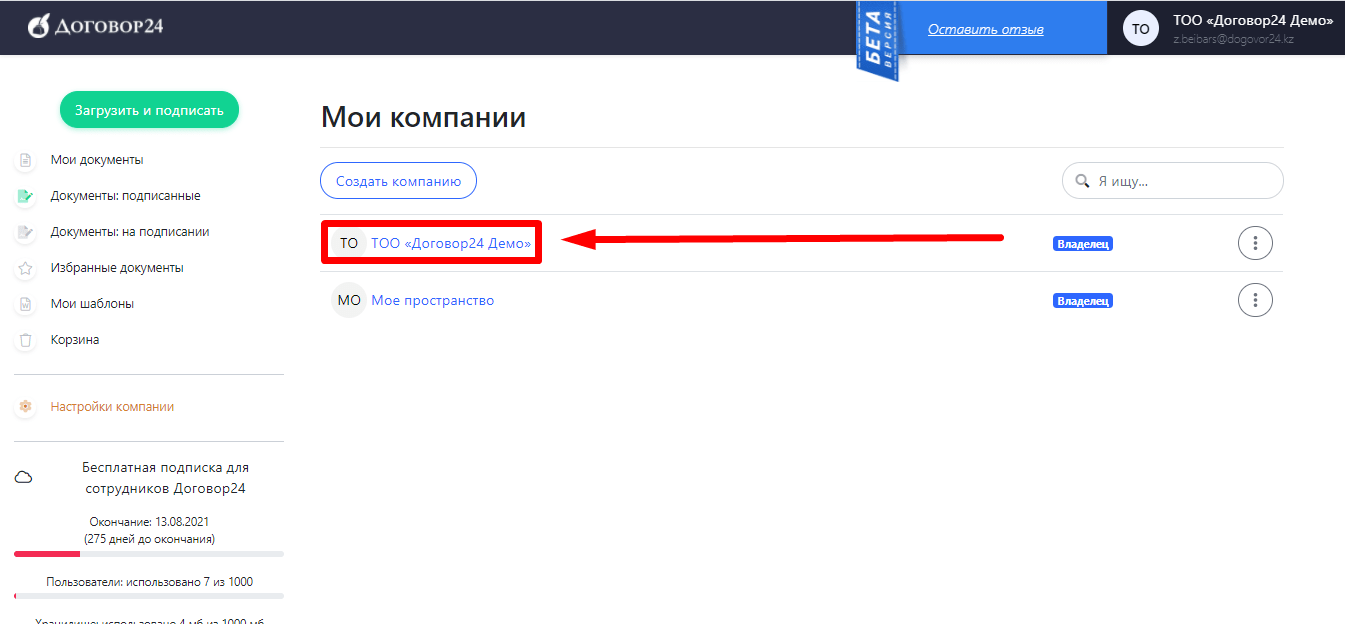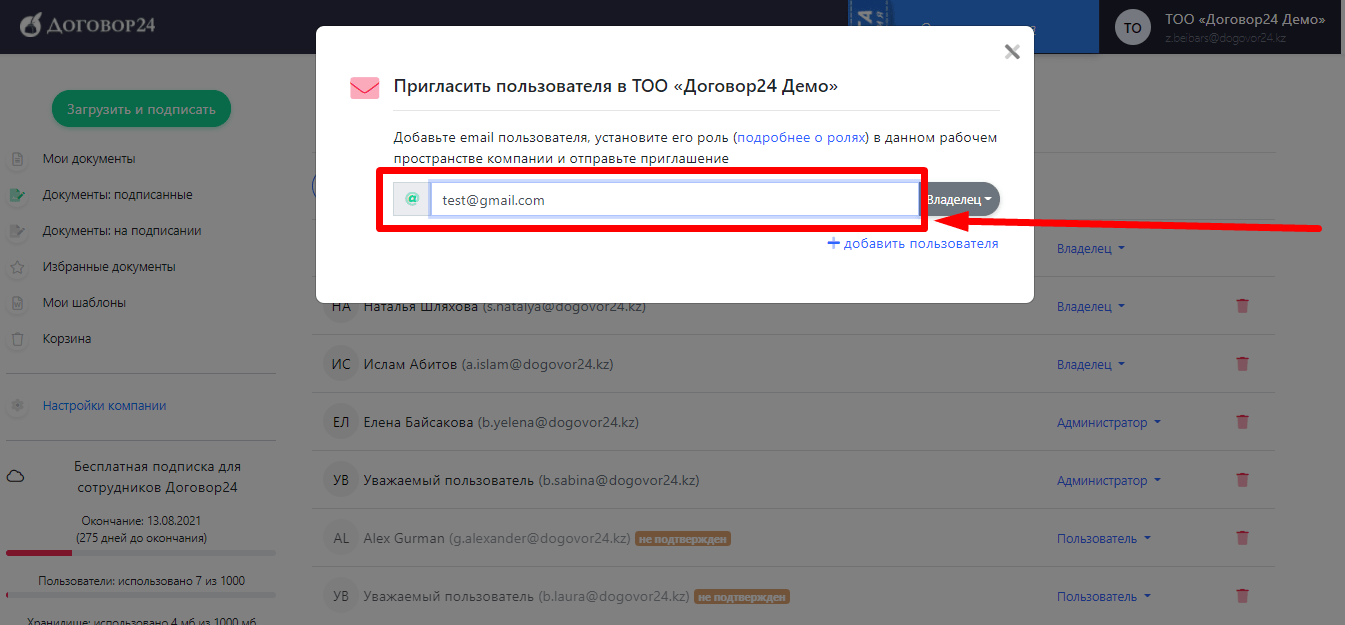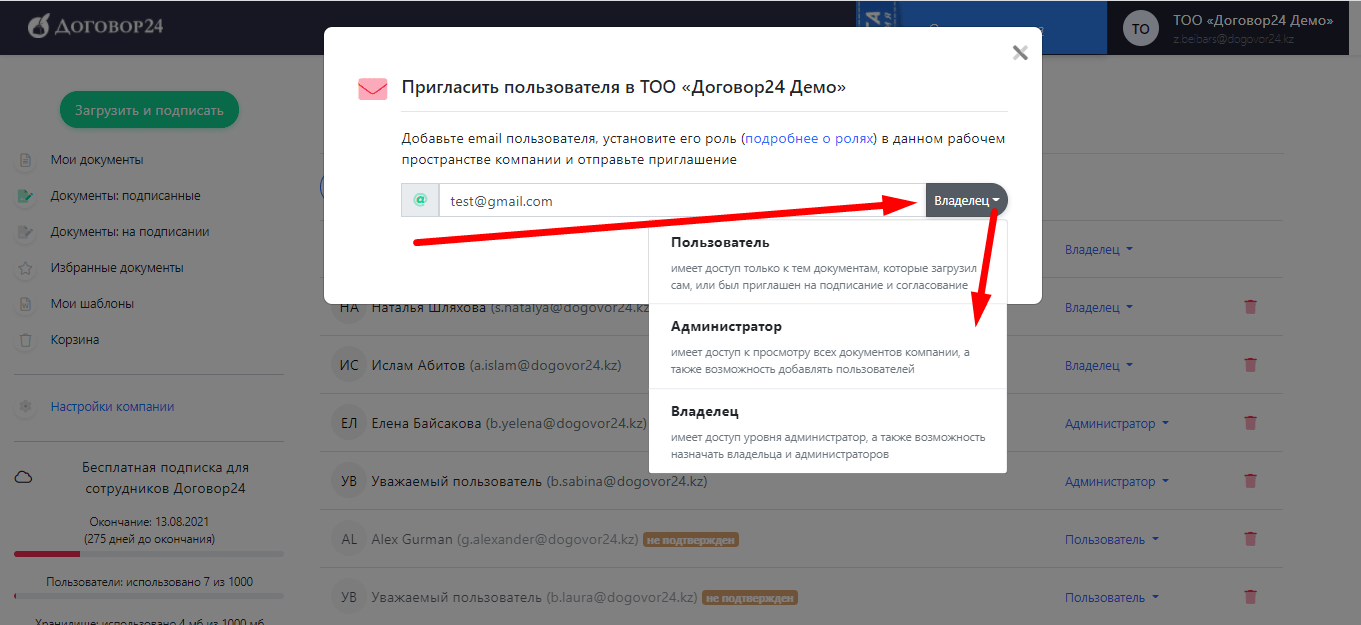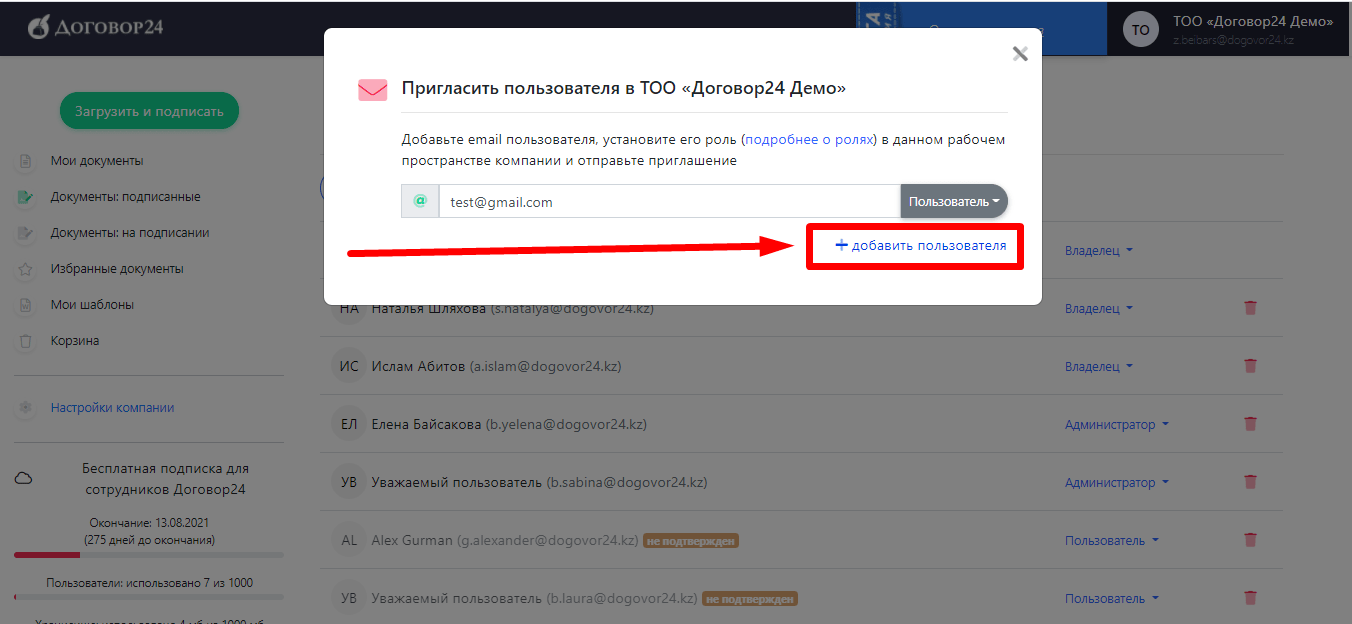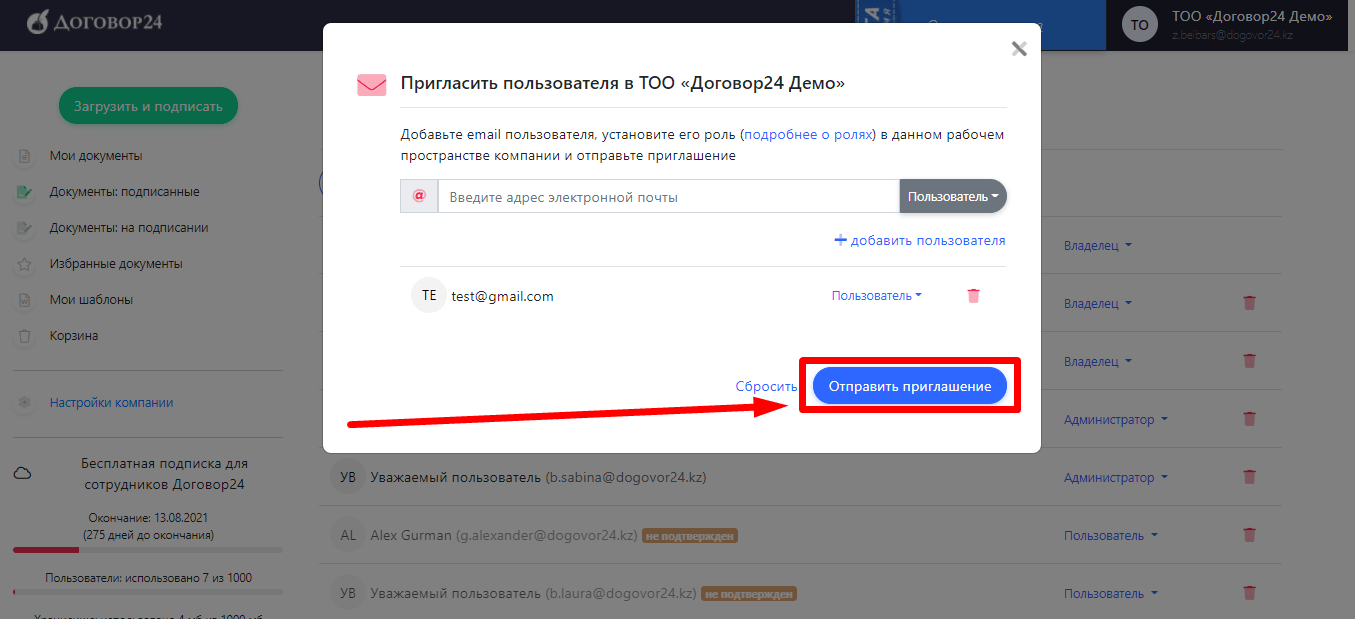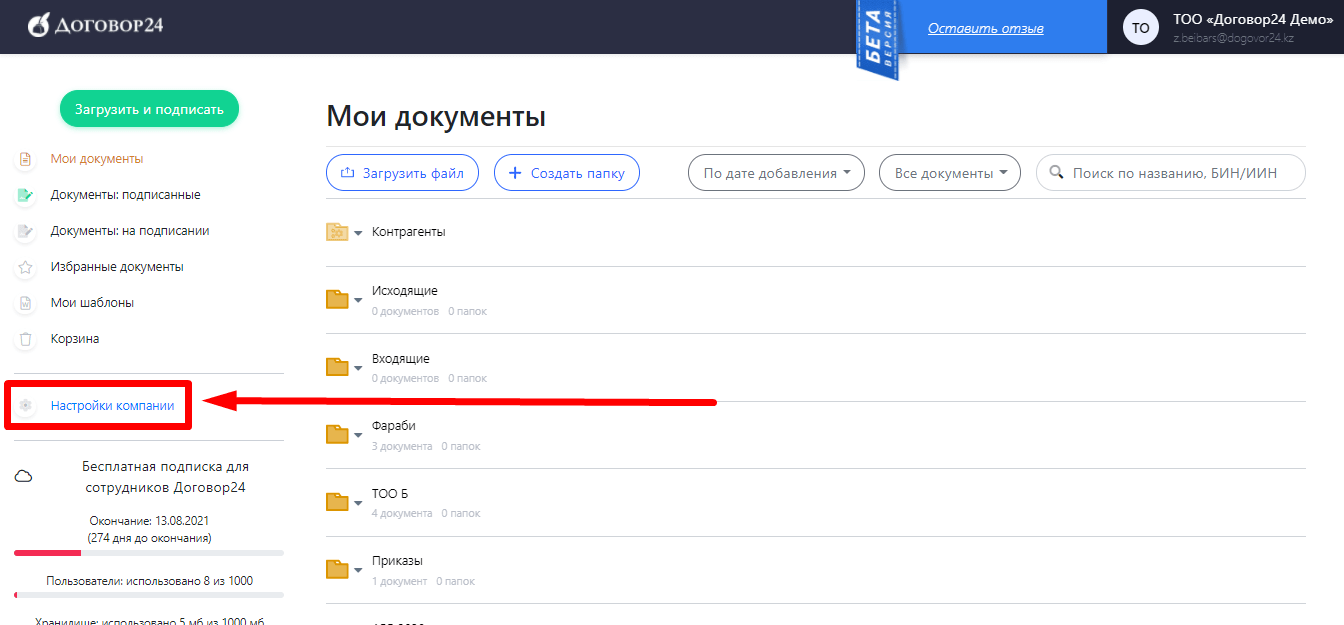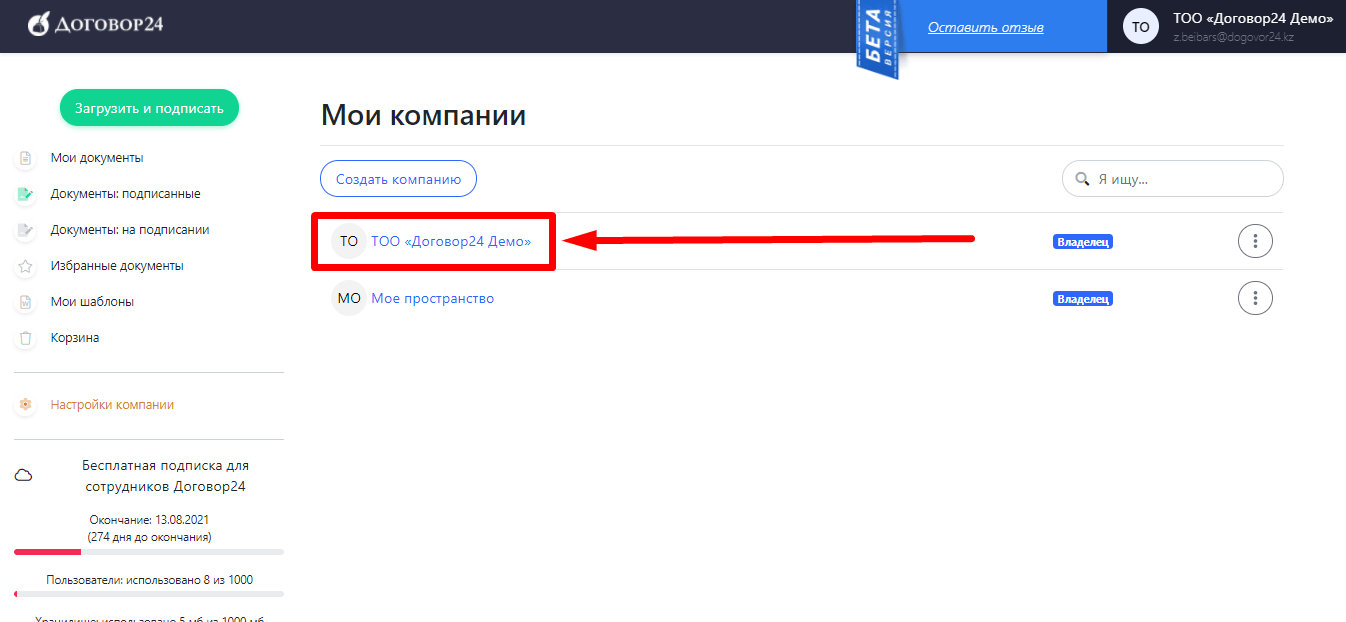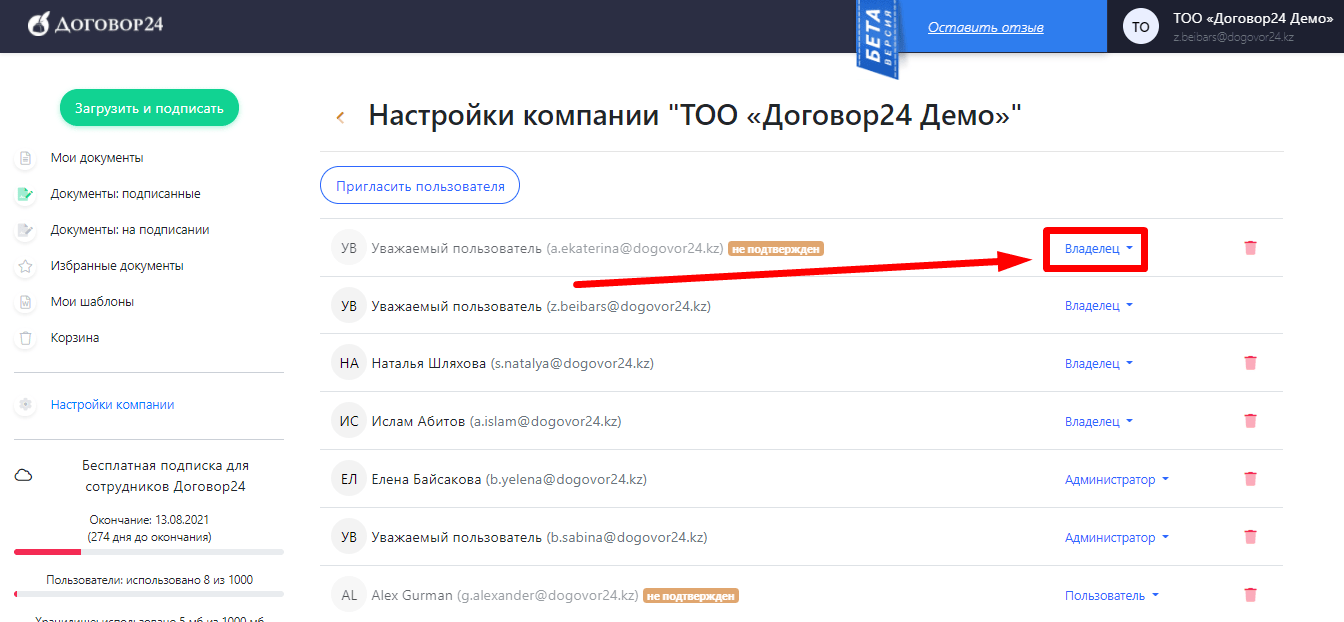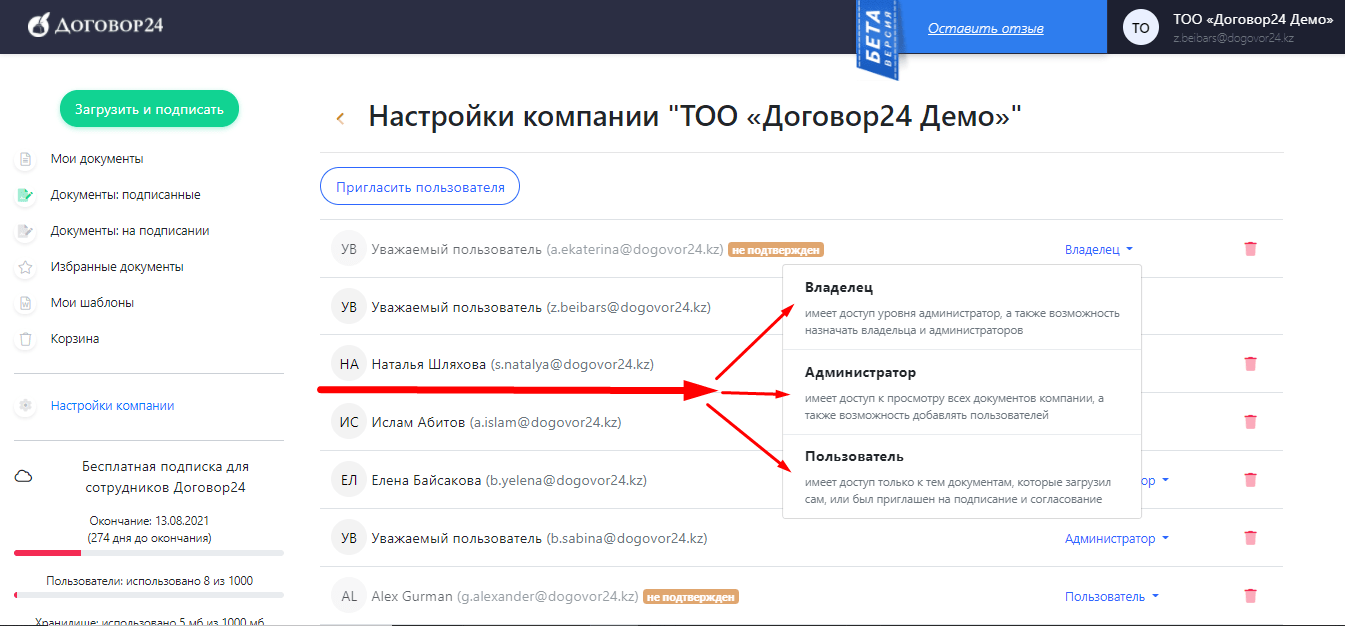Зачем создавать кабинет компании?
Предположим у Вас есть два сотрудника, каждый из которых создал личный кабинет на ресурсе dogovor24.kz и подписывает, например договоры с Вашими клиентами из своего личного кабинета. А если таких сотрудников не 2 а более, то:
- все Ваши документы будут находится на разных аккаунтах
- доступы к этим документам руководителям будет получить очень проблематично, так как аккаунты регистрируются на личные почту и номер телефона сотрудника
- если сотрудник увольняется, он с легкостью прихватывает всю конфиденциальную информацию с собой
Чтобы избежать рисков, при которых документы, подписанные от лица Вашей компании с использованием ЭЦП Вашей компани, могут оказаться в руках не тех людей или по просту потеряться, мы и создаем «Кабинет компании».
Кабинет компании позволяет вести весь документооборот Вашей организации в одном рабочем пространстве, что в свою очередь обеспечивает сохранность всей информации внутри Вашей организации. Любой документ, подписанный ЭЦП Вашей компании на ресурсе dogovor24.kz автоматически переносится в Кабинет Вашей компании.
Как создать компанию?
- Вам нужно перейти на сайт new.dogovor24.kz
- Авторизоваться или пройти процесс регистрации на сервисе, если вы еще не были зарегистрированы, используя:
- Ваш действующий адрес электронной почты, на который Вам отправили приглашение на подписание документа (если Вы укажете другой e-mail, доступ к документу для подписания будет закрыт);
- Действующий номер телефона, к которому Вы имеете постоянный доступ, для дополнительной защиты; ;
- После чего, на указанную Вами электронную почту придет письмо с логином и паролем от Вашего личного кабинета, для последующей авторизации на сервисе.
- После успешной авторизации/регистрации, Вы попадете в свой Личный Кабинет, где с левой стороны, нажав на кнопку «Настройки Компании» Вы сможете создать компанию используюя ЭЦП Юр.Лица.
Как пригласить сотрудников?
Подключайте сотрудников и назначайте им различные уровни доступа к документам для совместной работы и контроля согласно Вашей внутренней иерархии компании.
1. Зайдите в «Настройки Компании», выберите компанию и нажмите на три точки для вызова кнопки «Редактировать». После перед Вами появиться список со всеми участниками Вашей компании, которые были приглашены.
2. Нажмите на кнопку «Пригласить Пользователя»
3. Отправьте приглашение Вашему сотруднику по имейл, указав при этом уровень доступа к документам компании.
Какие уровни доступа есть в системе?
На данный момент есть 3 уровня доступа для пользователей:
-
- Пользователь — имеет доступ только к тем документам, которые загрузил сам, или был приглашен на подписание и согласование
- Администратор — имеет доступ к просмотру всех документов компании, а также возможность добавлять пользователей
- Владелец — имеет доступ уровня администратор, а также возможность назначать владельца и администраторов.
Также вы можете посмотреть урок «Приглашение сотрудников»